On croise souvent des outils prétendant réparer ou optimiser Windows, mais rares sont ceux qui vont à l’essentiel sans en faire des tonnes. Le Windows Maintenance Tool, imaginé par un certain Lil_Batti sur Reddit, entre clairement dans cette catégorie. Ce petit script batch ne paye pas de mine, mais il regroupe une bonne partie des commandes les plus utiles pour entretenir son PC sous Windows 11 ou 10. Et tout ça, dans un simple menu accessible en ligne de commande.
Ce n’est pas un logiciel miracle, juste un script bien fichu, qui utilise uniquement les outils intégrés à Windows : SFC, DISM, CHKDSK, ipconfig, netsh et compagnie. Il ne fait rien de magique, mais il le fait bien, et surtout, ça fait gagner pas mal de temps quand on dépanne souvent des ordinateurs.
🛠️ Un petit outil, mais beaucoup de fonctions utiles
Le script se présente sous la forme d’un simple fichier .bat, à lancer en tant qu’administrateur. Dès son exécution, une interface minimaliste s’affiche dans l’Invite de commandes, avec un menu organisé en plusieurs sections : mises à jour, santé du système, réseau, nettoyage, rapports… et même quelques options bonus. Pas besoin d’installer quoi que ce soit, tout repose sur les outils natifs de Windows.
C’est là que le Windows Maintenance Tool fait la différence : il automatise des tâches qu’on connaît tous, mais qu’on oublie souvent de lancer ou qu’on a la flemme de taper à la main. Le SFC, le DISM, le CHKDSK, le redémarrage des cartes réseau, le nettoyage du cache DNS ou encore la génération de rapports systèmes complets, tout est là, accessible en un chiffre.
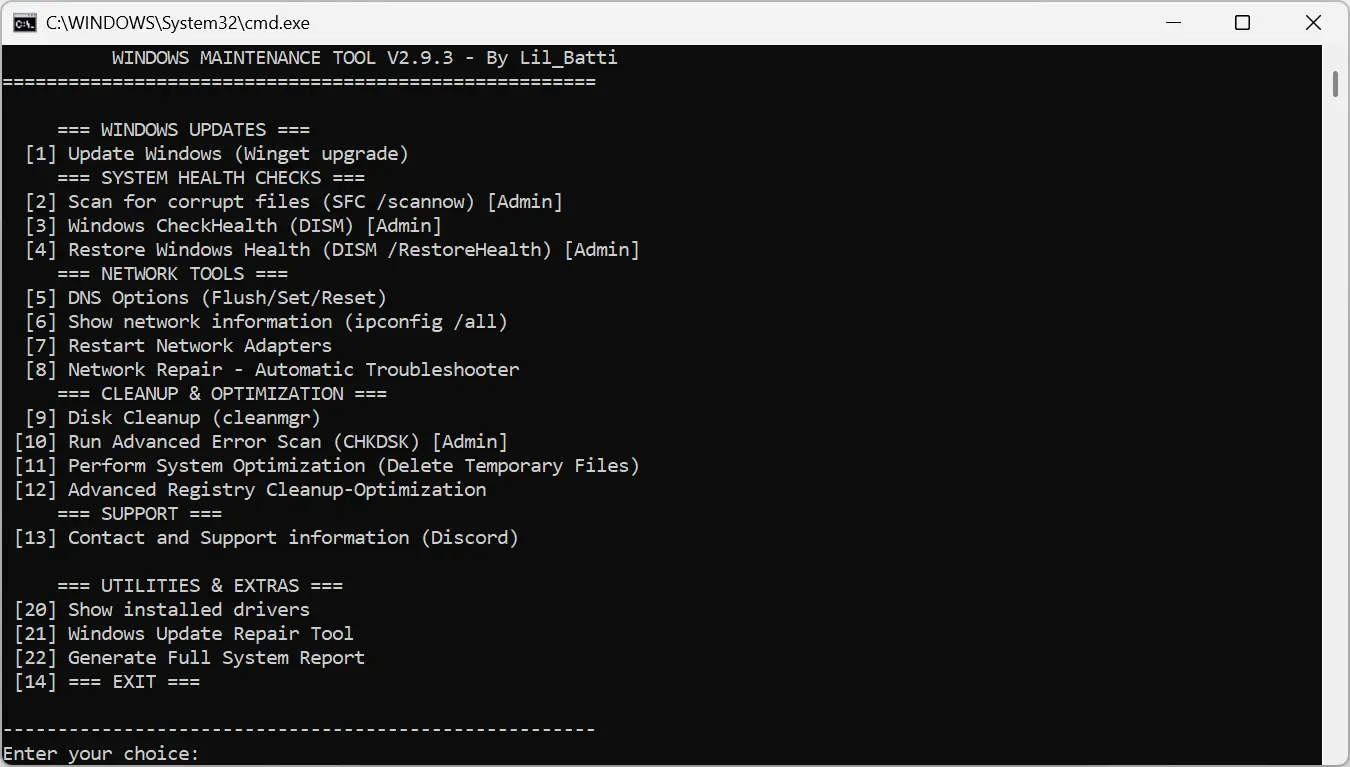
Voici un aperçu de ce que propose le Windows Maintenance Tool :
✅ Les vérifications système
Quand Windows commence à faire des siennes, les réflexes sont toujours les mêmes : un petit SFC /scannow pour vérifier les fichiers système, un coup de DISM pour réparer l’image, et parfois un CHKDSK pour s’assurer que le disque n’est pas en cause. Ces commandes sont efficaces, mais pas franchement pratiques à retenir ni à exécuter pour les moins à l’aise avec l’Invite de commandes.
Le script regroupe tout ça dans un simple menu numéroté. On appuie sur 2, 3 ou 4, et ça tourne. Rien de plus. Il propose même deux niveaux pour DISM : la commande classique et celle avec l’option /RestoreHealth, plus complète. Bref, c’est du Windows pur jus, sans interface graphique, mais avec un vrai gain de temps à la clé.
🌐 Pour résoudre les problèmes réseau
Autre point fort du Windows Maintenance Tool : ses outils réseau. Il peut afficher les infos de la carte (comme avec ipconfig /all), redémarrer automatiquement les adaptateurs réseau actifs, et même tenter une réparation automatique. Ça peut paraître basique, mais dans pas mal de cas, ça suffit à résoudre les soucis de connexion.
On retrouve aussi une section dédiée aux paramètres DNS. En un clic, on peut vider le cache DNS, mais aussi appliquer les DNS de Google ou de Cloudflare, ou encore entrer manuellement des adresses personnalisées. Pas besoin d’aller fouiller dans les propriétés réseau de Windows : tout se fait depuis le script.
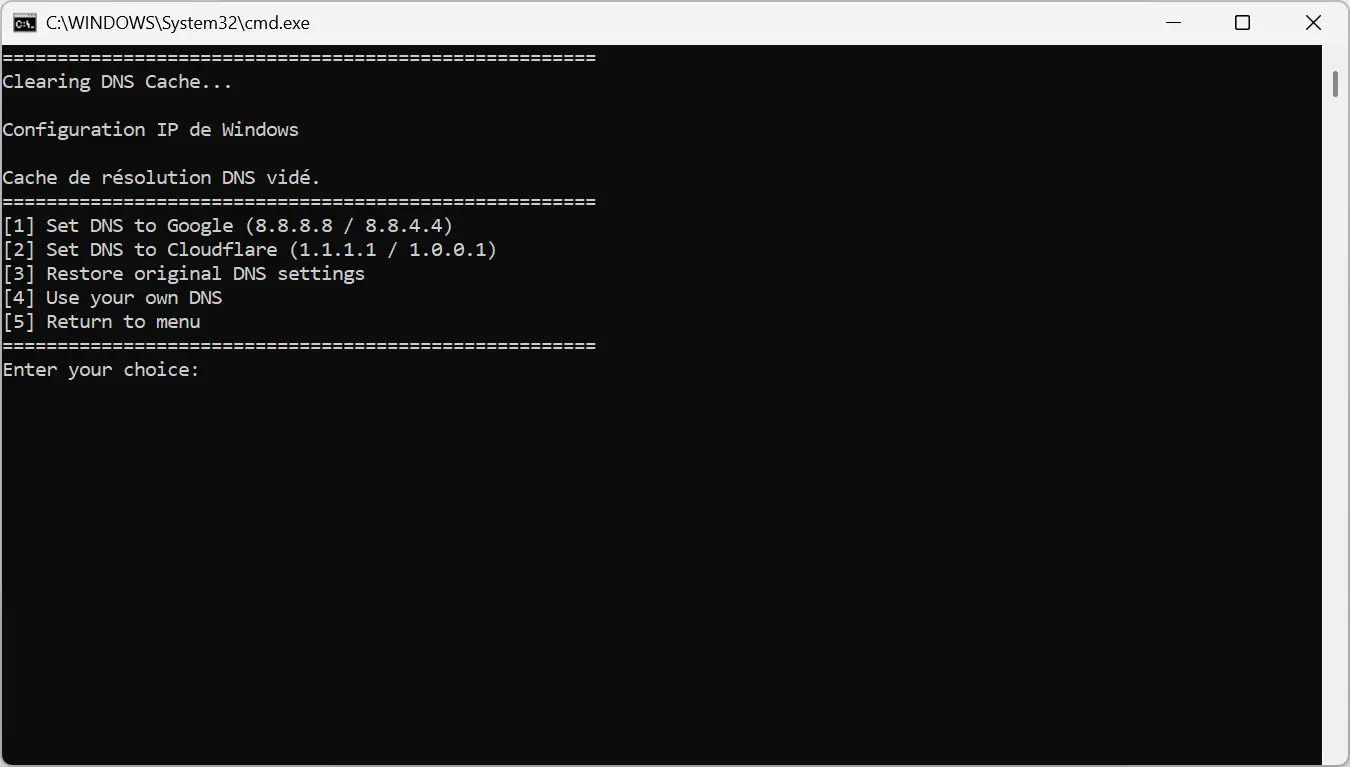
🧹 Un peu de ménage ne fait pas de mal
Pour ceux qui aiment garder leur système propre, le script inclut quelques fonctions d’optimisation. Il peut lancer l’outil Nettoyage de disque (cleanmgr), supprimer les fichiers temporaires et même effectuer un nettoyage du registre (avec prudence). Là encore, rien de magique, mais ça fait le boulot.
📄 Des rapports bien rangés sur le bureau
Cerise sur le gâteau, l’outil peut également générer trois rapports détaillés : la configuration système, la liste des pilotes installés et les informations réseau. Tous sont enregistrés sur le Bureau, au format .txt, avec une date dans le nom pour s’y retrouver facilement. Idéal pour garder une trace avant une intervention ou envoyer des infos à distance pour aider quelqu’un.
▶️ Installation et fonctionnement
Pas besoin d’un tutoriel compliqué : le Windows Maintenance Tool est un fichier batch classique, à télécharger depuis la page GitHub du projet. Il suffit ensuite de faire un clic droit > « Exécuter en tant qu’administrateur » pour accéder au menu.
Le script est même capable de détecter si les droits administrateur ne sont pas activés : dans ce cas, il se relance automatiquement avec élévation des privilèges. Pratique, surtout si vous avez oublié de passer par le bon clic droit.
📥 Télécharger Windows Maintenance Tool
👍 Ce qu’on aime bien
- Tout est open source et le code est lisible (même pour les curieux qui veulent apprendre le batch)
- Aucune action destructrice n’est lancée sans confirmation
- Le script se met à jour régulièrement : l’auteur continue d’intégrer des retours de la communauté Reddit
- Il ne nécessite aucune installation, ni dépendance extérieure
- On peut l’emporter sur une clé USB et l’utiliser pour dépanner n’importe quel PC Windows
📜 Conclusion : Une bonne surprise à garder sous la main
Sans prétendre remplacer des logiciels plus poussés, le Windows Maintenance Tool fait clairement partie de ces petits outils qu’on aime avoir sous le coude. Il va à l’essentiel, reste simple d’utilisation et automatise pas mal de tâches qu’on finit toujours par faire manuellement à force de dépanner les autres.
Une belle initiative personnelle, née sur Reddit, qui mérite un coup de projecteur.


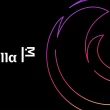

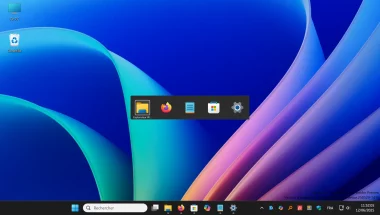
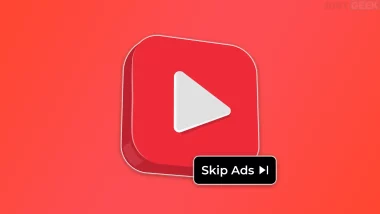
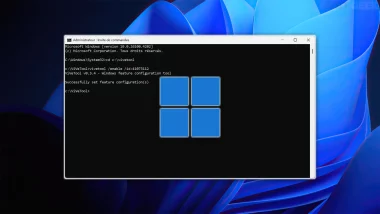
Bonjour, lors de l’installation j’ai une invit à la fin Enter your choice, que dois je mettre ?
Bonjour Pierre,
Il ne s’agit pas d’une installation mais du fonctionnement normal du script.
Quand vous lancez le fichier .bat, un menu s’affiche dans la fenêtre de commande et le message « Enter your choice » vous invite simplement à taper le numéro de l’action que vous souhaitez exécuter (par exemple 1 pour lancer SFC, 9 pour lancer l’outil Nettoyage de disque, 12 pour lancer un nettoyage du registre, etc.).
Il suffit donc de répondre avec le chiffre correspondant à l’option que vous voulez lancer.
Merci pour le partage
J’avais un script batch à peu près similaire et fait par un français (avec une interface française) mais je l’ai perdu, je ne retrouve plus le site (c’était un site en .orange.fr ou un truc comme ça) donc ça tombe très bien, j’ai maintenant son remplaçant merci
Oh super ça merci beaucoup pour la présentation 😉